| CATEGORII DOCUMENTE |
| Agricultura | Asigurari | Comert | Confectii | Contabilitate | Contracte | Economie |
| Transporturi | Turism | Zootehnie |
Modulul EXPERT
EXP.1 - GENERALITATI
EXPERT este un modul WinMENTOR care permite analiza activitatii firmei dintr-un punct de vedere diferit de cel al incadrarii contabile. Aceasta analiza se poate face pana la un grad de detaliere dorit si poate evidentia anumite aspecte importante pentru utilizator. Acest lucru este posibil deoarece utilizatorul isi poate creea un plan propriu de reincadrare a sumelor incasate si cheltuite, plan care sa surprinda aspectele care il intereseaza. Pentru aceasta EXPERTUL ii da posibilitatea utilizatorului sa-si defineasca 'ELEMENTE DE ANALIZA' care sa fie descrise printr-o serie de 'DESCRIPTORI PENTRU ELEMENTELE DE ANALIZA', descriptori care primesc valori functie de gradul de detaliere dorit. Aceste elemente pot fi prinse in diverse 'CENTRE DE ANALIZA" care vor reflecta situatiile urmarite de utilizator si aspectele care se doresc a fi analizate.
In sectiunea 'LISTE' sunt disponibile atat liste ale sumelor incasate si sumelor cheltuite pentru un anumit scop la gradele dorite de detaliere cat si prezentarile grafice care evidentiaza comparativ aceste sume. Rezultatele prezentate sub forma vizuala conduc la cresterea calitatii decizionale, pornind de la imagini sintetice la nivel de centru si terminand cu imagini analitice pentru elementele componentele ale centrelor.
Pentru a va capta interesul catre acest gen de analiza financiara, vom incepe prezentarea cu sfarsitul.
~n graficele care urmeaza sunt prezentate rezultatele unei analize pe elemente si descriptori de elemente, pentru un centru de analiza de tip 'fluxul financiar lunar' la o firma cu activitate de distributie in mai multe orase.
Fig. AIV.1.1. prezinta prima imagine sintetica a rezultatelor la nivel de firma.
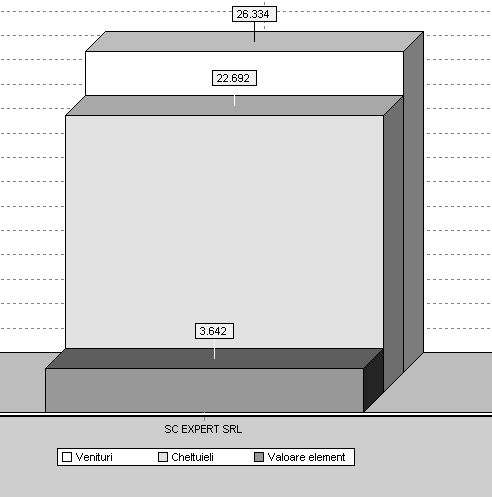
Fig. AIV.1.1. - Structura PROFIT EURO - la nivel de firma.
~n conformitate cu acest grafic, firma isi desfasoara activitatea in 'castig'. Este de remarcat faptul ca ceea ce se vede in grafic ca profit (fiind vorba de analiza fluxului financiar) inseamna, de fapt, un plus de numerar ca rezultat al incasarilor si cheltuielilor din timpul lunii. Profitul contabil ar fi, cu siguranta, cu mult mai mare datorita inregistrarii veniturilor contabile inainte de incasarile efective.
Dar Daca incercam o privire mai 'adanca' asupra activitatilor firmei, la urmatorul nivel de detaliere s-ar putea sa constatam o situatie ca cea redata in graficul din figura AIV.1.2., unde se observa ca unele activitati sunt profitabile iar altele functioneaza in pierdere financiara, cheltuind mai mult decat incaseaza.
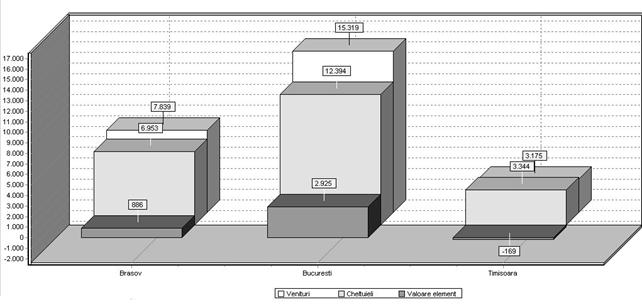
Fig. AIV.1.2. - Structura PROFIT EURO - pe activitati.
Pentru a rentabiliza activitatea firmei, vom incepe o analiza care va fi din ce in ce mai amanuntita, pentru a surprinde aspectele care duc la pierdere.
Pentru inceput vom urmari graficul de venituri pe activitati (fig. AIV.1.3.), unde se va observa ponderea incasarilor pentru fiecare activitate fata de totalul incasarilor firmei.
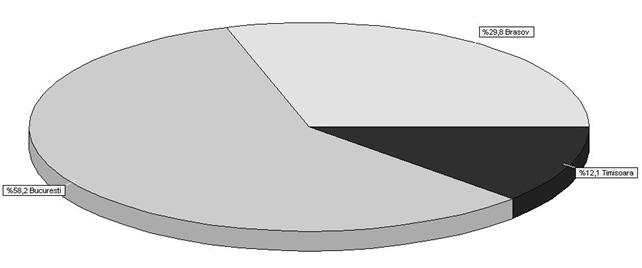
Fig. AIV.1.3. - Structura VENITURI EURO - pe
activitati.
Deoarece reducerea cheltuielilor reprezinta,
de obicei, solutia fireasca de rentabilizare, graficele ce urmeaza exemplifica
desfasurarea cheltuielilor pe diferite niveluri.
Mai intai vom vizualiza cheltuielile pe activitati, unde se va observa ponderea platilor pentru fiecare activitate fata de totalul platilor firmei.
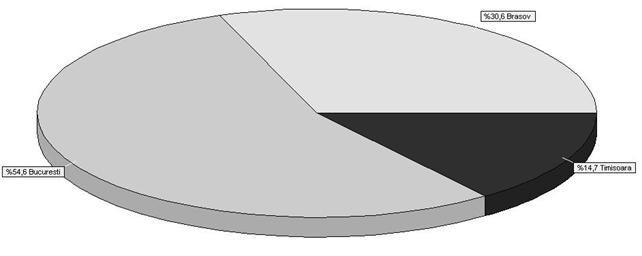
Fig. AIV.1.4. - Structura CHELTUIELI EURO - pe activitati.
Analiza ar trebui sa continue cu una dintre activitatile care opereaza in pierdere (fig. AIV.1.5.)
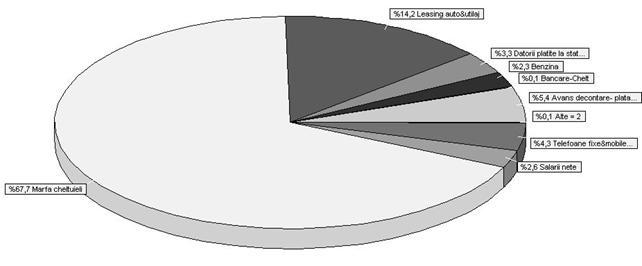
Fig. AIV.1.5. - Structura CHELTUIELI EURO -
Activitatea
Un alt gen de analiza in care ne poate ajuta EXPERT-ul este o analiza mai amanuntita pentru un element, de exemplu elementul 'BENZINA' unde se poate obtine detaliat situatia consumurilor pe masini (fig. AIV.1.6.):
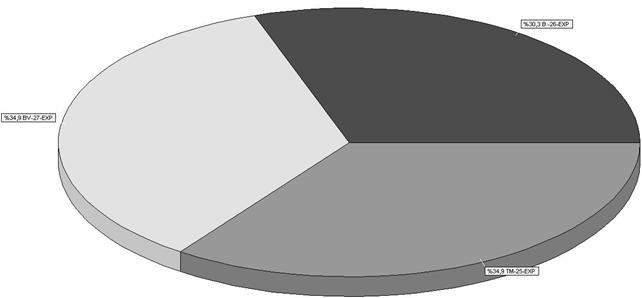
Fig. AIV.1.6. - Desfasurator BENZINA EURO
si moneda de referinta EURO la curs BNR). Toate tranzactiile repartizate pe elemente in RON toate valorile prezentate in aceste grafice sunt exprimate in moneda de referinta (in cazul nostru a fost aleasa ca sunt trecute prin cursul la data documentului, astfel incat rezultatele prezentate sub forma grafica sau sub forma de rapoarte sa fie cat mai relevante, pe cat posibil fara influentele inflatiei.
~n cele ce urmeaza vom incerca sa explicam modul in care se poate ajunge la rezultatele din graficele prezentate mai sus.
Vom
creea un model simplu pentru analizarea unei firme care distribuie dulciuri,
firma ce isi desfasoara activitatea de desfacere in mai multe orase din
|
Elemente de cheltuiala: marfa cheltuieli benzina telefoane fixe&mobile leasing auto&utilaj salarii nete reparatii auto&utilaje avans decontare datorii platite la STAT bancare cheltuieli |
Elemente de venit: venituri din vinzari bancare venituri adaos realizat |
Va trebui sa identificam mai intai grupele importante de venituri si cheltuieli pe care dorim sa le urmarim. Acestea vor fi definite ca ELEMENTE DE ANALIZA. ~n exemplul nostru elementele mari de cheltuiala - benzina, telefoane fixe mobile s.a si elementele de venit - venituri din vanzari, bancare venituri.
Observatie:
Elementul de analiza "ADAOS REALIZAT" nu va fi prins in acelasi CENTRU DE ANALIZA cu elementele "MARFA CHELTUIELI" si "VENITURI DIN VANZARI", "ADAOS REALIZAT" reprezentand o diferenta a acestora din urma.
Se stabilesc o serie de informatii importante pentru fiecare element in parte. Acestea vor defini descriptorii pentru elementele de analiza realizate.
Elemente de cheltuiala:
|
Marfa cheltuieli activitati parteneri |
Benzina activitati personal parc auto |
Telefoane fixe&mobile activitati nr. telefon parteneri |
Leasing auto&utilaj activitati parc auto parteneri |
Elemente de venit:
|
Venituri din vanzari activitati personal parteneri |
Bancare venituri activitati banci moneda |
Adaos realizat activitati personal |
Daca am facut aceasta 'harta' de elemente si descriptori, am putea porni la lucru cu operarea pe calculator dar mai intai sa aruncam o privire in meniurile de EXPERT din WinMENTOR .
OBSERVATIE:
Fiecare leu intrat sau iesit din firma va fi repartizat pe macar un element de analiza, iar pentru fiecare element de analiza va trebui specificata valoarea descriptorilor corespunzatori. ~n final, elementele de analiza se vor grupa pe centre de analiza.
Un exemplu de centru de analiza ar fi 'PLATI SI ~NCASARI' (= flux de numerar), in care vor intra toate elementele de mai sus cu exceptia elementului "ADAOS REALIZAT".
~n alt centru de analiza putem surprinde doar 'CHELTUIELI AUTO' in care vor intra elemente precum 'BENZINA', LEASING AUTO&UTILAJ', 'REPARATII AUTO', 'ASIGURARI' etc
ATENTIE!
Deocamdata va propunem sa va concentrati atentia pe utilizarea elementelor de analiza si a descriptorilor, ramanand sa elucidam ulterior bugetarea (cashflow previzional), care se realizeaza pe baza centrelor de analiza si care este necesara doar pentru unele centre de analiza (urmarirea datoriilor catre stat este doar o unealta de evaluare, in timp ce un centru de analiza de tip 'PLATI SI ~NCASARI' este interesant din punct de vedere al planificarii).
IMPORTANT:
Centrele de analiza pot fi:
la nivel de firma (doar pentru o firma);
la nivel de holding (urmarirea evolutiei pentru mai multe firme, cumulat).
Cum se face repartizarea concreta a sumelor pe elemente de analiza?
Majoritatea machetelor de documente au un semn care atentioneaza asupra faptului ca grila alaturata este o poarta de repartizare pe elemente de analiza. Semnul caracteristic este urmatorul:
![]()
Fig EXP.1.8.
Daca acest semn apare pe o grila, atunci prin dublu-click pe o linie din acea grila se lanseaza algoritmii de repartizare.
OBSERVATIE:
Lansarea algoritmilor de repartizare prin dublu-click poate fi inhibata pentru anumiti utilizatori prin activarea constantei de operare "Inhibare generare inregistrari EXPERT din documente".
Este momentul pentru a explica optiunile din meniul EXPERT.
1. Nomenclatoare

Fig. EXP.1.9.
Fata de cele descrise mai sus, nu stiti inca nimic despre:
'CLASIFICARE ELEMENTE DE ANALIZA';
'SABLOANE DE REPARTIZARE PE ELEMENTE'.
'REGULI DE CONCATENARE DESCRITORI'
'CLASIFICARE ELEMENTE DE ANALIZA': permite incadrarea elementelor de analiza pe clase de caracterizare, in vederea gruparii in liste.
'
'REGULI DE CONCATENARE DESCRITORI' este un instrument de creare a unei coloane noi in lista prin concatenarea descriptorilor selectati. Aceasta optiune este utila la listare deoarece permite gruparea pe descriptori seminificativi atunci cand elementele cuprinse in centrul de analiza nu au descriptori comuni.
Executie bugetara

2.Analiza

Fig. EXP.1.10.
'
'CASHFLOW PREVIZIONAL': permite planificarea valorilor lunare pentru elementele de analiza ale unui centru de analiza. Aceasta se realizeaza prin introducerea bugetelor pentru elementele centrului pentru fiecare luna din perioada de planificare.
3.Urmarire repartizari

Fig. EXP.1.11.
Primele 3 optiuni se refera la identificarea rapida a inregistrarilor din trezorerie care nu au fost rezolvate in proportie de 100%. Rezolvarea in proportie de 100% inseamna ca toate liniile de pe un document de casa, banca, justificare au fost repartizate pe elemente de analiza. (Liniile din trezorerie repartizate sunt marcate cu textul 'OK' pe coloana 'PLATA/~NCASARE').
Daca aceste liste de cautare sunt goale, inseamna ca ati incadrat toate documentele de casa, banca si justificari.
OBSERVATIE:
S-a acordat o atentie deosebita acestor tipuri de documente deoarece aici se gasesc cele mai multe inregistrari ce trebuie repartizate. ~n realitate, repartizarile pe elemente de analiza se pot face de pe mai multe machete, unele dintre ele cu referire la alte tipuri de analize decat 'PLATI SI ~NCASARI'.
'SALARII' aduna la un loc toate machetele de salarii de pe care se pot face repartizari de plati efectuate, iar optiunea 'DATORII GENERATE' permite repartizarea (super)datoriilor de la salarii.
Din categoria privilegiata 'casa/banca/justificare' face parte si optiunea 'REPARTIZARI TREZORERIE DEFECTE', care selecteaza dintre toate repartizarile facute doar pe cele care, din diverse motive, nu mai corespund documentelor-sursa (operatii de trezorerie sterse sau cu valori modificate ulterior repartizarii). Pentru celelalte tipuri de machete, identificarea inregistrarilor defecte se va face manual.
4.Date operationale

Fig. EXP.1.12.
'
'REPARTIZARI AUTOMATE DUPA SABLON' permite repartizarea automata a tuturor liniilor din casa, banca, justificare ce indeplinesc anumite criterii de filtrare, in ideea ca foarte multe tranzactii sunt similare ca repartizare pe elemente de analiza. Un exemplu simplu ar fi documentele de tip 'PLATA AVANS SPRE DECONTARE DIN CASA', care se distribuie toate pe acelasi element de analiza, diferentele dintre inregistrari fiind doar de valoare a descriptorilor.
Optiunea 'CASHFLOW OPERATIONAL' este o optiune mai 'grea' si va fi descrisa ulterior.
E necesar sa intelegem unele notiuni folosite in cele ce urmeaza. Pentru aceasta vom arunca o privire asupra machetei de repartizare.

Din aceasta macheta este util sa intelegem acum semnificatia datelor completate initial pe macheta de repartizare si a valorilor pe care acestea le primesc.
"VALOARE ORIGINALA" reprezinta valoarea documentului sursa;
"VALOARE SURSA" reprezinta partea din valoarea originala care este repartizata pe aceasta inregistrare.
Initial "VALOARE SURSA" este completata automat cu "VALOARE ORIGINALA"-TVA dar poate fi modificata ulterior.
"VALOARE TVA" este dedusa ca fiind "VALOARE ORIGINAL"-"VALOARE SURSA" sI este recunoscuta ca atare.
'VALOARE SUPLIMENT' primeste valori in doua cazuri clare:
pentru intrarea din documente de banca cu valoarea comisionului bancar sau
in cazul intrarii din justificari avansuri spre decontare cu valoarea justificarii.
"SUPLIMENT 1" reprezinta valoarea serviciilor din total valoare
"SUPLIMENT 2" reprezinta valoarea stocurilor din total valoare
"SUPLIMENT 3" reprezinta valoarea adaosului din total valoare
Suplimentele 1, 2 si 3 sunt calculate in functie de factura de care este legata plata sau incasarea repartizata sI sunt "servite" utilizatorului alaturi de valorile cu TVA ale serviciilor sI stocurilor.
Acum vom enumera pasii de operare pe calculator
1. Introduceti descriptorii necesari, si anume (deocamdata):
Parc auto;
Personal;
Activitati;
Numere de telefon;
Parteneri;
Banci
Exista doua categorii de descriptori:
a- cu valori specificate;
b- cu valori din nomenclatoare.


Fig. EXP.1.13.
a. Descriptori cu valori specificate sunt (vezi lista de mai sus):
'NR TELEFON', 'TIP CONSUMABILE', 'TIP DAT. STAT', 'TIP MIFIX & OB.INV' etc
Mod de operare:
alege la tip descriptor 'DIVERSE': acest tip este special pentru descriptori cu valori specificate;
pe linia de 'DENUMIRE' introduceti, dupa caz, una din denumirile:'NR TELEFON'
in grila 'VALORI POSIBILE' introduceti valorile cunoscute deocamdata pentru acest descriptor (ca la atribute de articole). Aceasta arie de valori poate fi completata pe masura operarii in modulul EXPERT. Fiind vorba de modificarea unui nomenclator aceasta operatiune de adaugare poate fi facuta doar pe luni deschise.
b. Descriptori cu valori din nomenclatoare sunt (vezi lista de mai sus):
'PARC AUTO', 'PERSONAL', 'ACTIVITATI', 'PARTENERI' etc
Mod de operare:
alege la tip descriptor o optiune potrivita (toate nomenclatoarele disponibile sunt trecute in lista de tipuri. La cerere aceasta lista se va putea extinde);
pe linia de 'DENUMIRE' va apare automat denumirea pentru identificare;
in grila 'VALORI POSIBILE' nu trebuie specificat nimic, fiindca valorile posibile sunt din nomenclatorul cu pricina!
Atat despre descriptori
2. Introduceti elementele de analiza necesare, si anume (deocamdata)
marfa cheltuieli
benzina
telefoane fixe&mobile
leasing auto&utilaj
salarii nete
reparatii auto&utilaje
avans decontare
datorii platite la STAT
bancare cheltuieli
Venituri din incasari
Adaos realizat
Bancare venituri
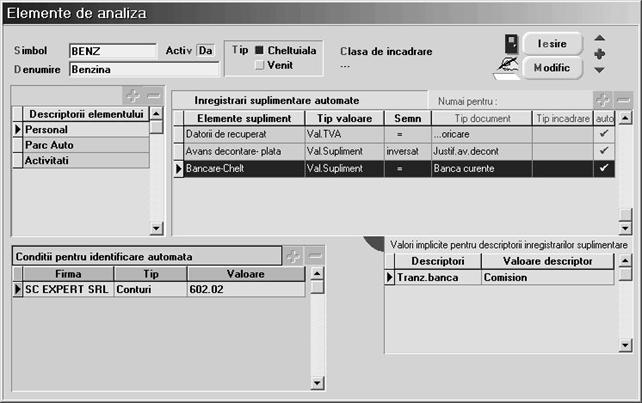
Fig.
EXP.1.14.
Introducerea elementelor de analiza incepe cu "SIMBOL", "DENUMIRE" si "TIP", conform dorintelor.
Pasul urmator: completarea listei de descriptori. Cu siguranta va veti descurca si aici.
Celelalte grile permit automatizarea repartizarilor si pot fi ignorate deocamdata, deoarece intelegerea va fi cu mult mai simpla dupa ce veti realiza cateva repartizari si veti simti nevoia sa operati mai simplu.
Pentru inceput nu completati nimic in grilele 'CONDITII PENTRU IDENTIFICARE AUTOMATA', '~NREGISTRARI SUPLIMENTARE AUTOMATE' si "VALORI IMPLICITE PENTRU DESCRIPTORII INREGISTRATILOR SUPLIMENTARE".
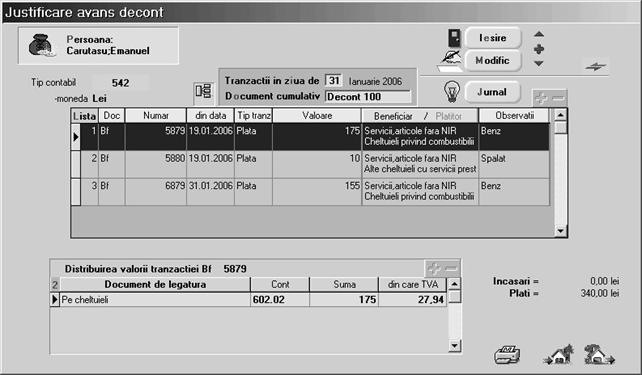
Asadar,
sa repartizam o benzina din justificare avans decontare si sa urmarim ce se intampla:
Fig. EXP.1.15.
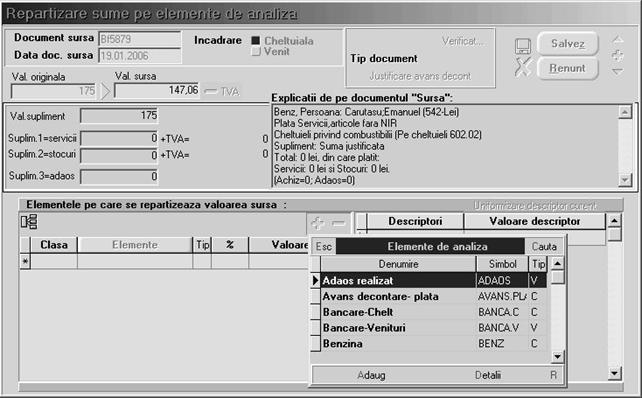
Daca
actionati dublu-click de mouse pe linie, se lanseaza algoritmul de repartizare.
Efect: pe ecran apare macheta de repartizare cu valori completate deja din
justificare si cu lista de alegere a elementului de analiza deschisa.
Fig. EXP.1.16.

Urmeaza
sa alegeti elementul care va convine, in cazul nostru 'BENZINA'.~n
continuare va apare un dialog conceput pentru a distribui procentual sau
valoric valoarea-sursa pe acelasi element dar descriptori diferiti, sau chiar
pe elemente diferite. Pentru moment e suficient un "ENTER".
Fig. EXP.1.17.
Veti observa ca o parte dintre descriptori primesc valoare automat 'de undeva', iar pentru altii este ceruta valoarea explicit, in functie de tipul descriptorului in cauza.
Valorile de descriptori completate automat sunt furnizate de macheta-sursa (Justificare avans decont-benzina), in limita in care aceste valori sunt clare pentru EXPERT.
Mecanismul de livrare a informatiilor este explicat in cele ce urmeaza.
OBSERVATIE:
Cu cat veti fi mai ponderati in stabilirea numarului de descriptori pentru un element, cu atat mai multe valori vor fi completate automat de catre EXPERT, dumneavoastra ramanandu-va de completat doar restul. Este deja clar ca nu exista nici o limitare in ceea ce priveste numarul de descriptori ai unui element de analiza, dar va recomand sa aveti cumpatare si sa evitati descrierea prea amanuntita fara rost!
Cum 'afla' EXPERT valorile descriptorilor? Iata explicatii pentru cazul 'BENZINA', care are descriptori 'PARC AUTO', 'PERSONAL', 'ACTIVITATI':
una din informatiile livrate este 'PERSOANA CARE JUSTIFICA', deci decriptorul 'PERSONAL' primeste valoare automat;
daca in nomenclatorul 'PARC AUTO' exista un numar de masina care are descris ca 'SOFER' tocmai persoana in cauza, atunci descriptorul 'AUTO' capata valoare automat;
pentru descriptorul 'ACTIVITATE' traseul este mai complicat:
presupunem ca pe grila 2 din trezorerie a fost specificata o 'GESTIUNE' colectoare de cheltuieli (ca pentru "VENITURI SI CHELTUIELI PE GESTIUNI"). ~n acest caz, gestiunea specificata reprezinta o informatie livrata si este legata la randul ei de o activitate;
daca pentru persoana in cauza exista contract de munca in salarii, atunci EXPERT afla formatia in care este angajata persoana, iar daca formatia are specificata gestiunea, deja se cunoaste si activitatea.
~n esenta, EXPERT incearca (si in cele mai multe randuri reuseste) sa reactioneze inteligent, venind in intampinarea cerintelor dumneavoastra cu un sac plin cu raspunsuri la intrebari care inca nu s-au pus! Sta in puterea dumneavoastra sa invatati comportamentul EXPERT -ului si sa adaptati structura analizei pentru viteza in operare.
Mai mult decat atat, pe masura ce dati valori descriptorilor, EXPERT memoreaza tot si la inregistrari ulterioare (pe aceeasi repartizare) va 'intoarce' raspunsul cunoscut. Evident, daca nu va convin propunerile lui, le puteti schimba!
Se poate mai bine?
Odata cu incadrarea valorii benzinei pe element, trebuie repartizata undeva si valoarea TVA deductibil, deoarece reprezinta bani platiti. Cu aceasta ocazie ar trebui adaugat un elementul suplimentar 'DATORII DE RECUPERAT', unde termenul 'recuperate' se refera la deductibilitatea TVA platit catre furnizor, iar tipul este 'C'=cheltuiala, fiind vorba de plati.
Aceasta cheltuiala fiind decontata din 'JUSTIFICARE AVANS DECONTARE' este nevoie de un alt element suplimentar, findca trebuie facuta o corectie:
initial, cel ce justifica acum benzina a primit ceva bani ca avans spre decontare;
la momentul respectiv, s-a inregistrat cu siguranta plata din casa a banilor. Pe atunci nu stiam sigur 'ce' va face respectivul cu banii sau, daca stiam, nu era sigur de 'cat' cumpara benzina. Asadar a fost inregistrata o cheltuiala cu avansuri spre decontare;
acum, cand stiu 'pentru ce' si 'cat' a cheltuit, am repartizat suma pe benzina. Evident, am dublat astfel valoarea cheltuielilor, asa incat trebuie stornata suma platita initial ca avans decontare.
cu aceasta ocazie ar trebui introdus alt element suplimentar - 'AVANS DECONTARE', de tip cheltuiala, urmand ca valoarea justificata sa fie inregistrata ca plata in rosu.
Daca, insa, plata benzinei este efectuata prin 'BANCA' e posibil sa apara si plata unui comision bancar. In acest caz va trebui sa adaugam un element nou "BANCARE CHELTUIELI" care va avea intre valorile posibile ale descriptorului "TRANZ BANCA" si valoarea "COMISION".
Adaugarea acestor elemente suplimentare se face prin alegerea fiecaruia din lista de elemente urmata de descrierea descriptorilor acestor elemente.
Daca aveti mai multe elemente in nomenclatorul de elemente de analiza, ar fi util ca in momentul aparitiei machetei de repartizare sa nu apara toate elementele posibile in lista de alegere a elementelor, ci doar cele care se potrivesc.
Pentru aceasta nu aveti decat sa-l 'anuntati' pe EXPERT cum doriti sa reactioneze.
Daca luam ca exemplu 'BENZINA', atunci completand 'CONDITII PENTRU IDENTIFICARE AUTOMATA' ca pe figura ce prezinta macheta de elemente de analiza (apasati butonul '+' al grilei!) vom imbunatati viteza de operare. Efect: deoarece printre informatiile livrate automat exista si contul (602.02), EXPERT va propune ca element posibil chiar 'BENZINA'.
EXP.2 - Utilizarea machetei 'Elemente de analiza'
Linia de date 'DENUMIRE' permite introducerea denumirii pentru identificare in listele de alegere a elementelor de analiza. Denumirea trebuie sa fie concisa si suficient de clara pentru a facilita alegerea. Avand in vedere numarul mare de elemente probabile, va trebui sa acordati o atentie mare stabilirii denumirii, fiindca veti intalni foarte des cu problema alegerii.
Linia de date 'SIMBOL' reprezinta denumirea prescurtata si este foarte importanta pentru liste, unde elementele de analiza se identifica prin acest simbol.
'TIP' caracterizeaza elementul din punct de vedere al sensului de circulatie a valorilor fata de firma:
'CHELTUIALA' pentru iesiri din firma (plati, cheltuieli contabile sau, in general, tranzactii care au ca echivalent contabil incarcarea debitului conturilor);
'VENIT' pentru intrari in firma (incasari, venituri contabile sau, in general, tranzactii care au ca echivalent contabil incarcarea creditului conturilor).
Exemplu: 'BENZINA' este o cheltuiala, in timp ce '~NCASARI DIN VANZARI' este un venit.
Campul 'ACTIV' este introdus pentru situatia in care, dupa o perioada indelungata de utilizare, unele elemente de analiza nu mai sunt interesante pentru repartizarile curente.
Elementele care au specificat 'ACTIV = NU' pe aceasta macheta nu mai apar in listele de alegere a elementelor de analiza.
Chiar daca un element este inactiv, el apare in listele cu date mai vechi care includ elementul respectiv.
'CLASA DE CARACTERIZARE' este similara cu celelalte clase de caracterizare folosite in modulele WinMENTOR, dar este folosita doar in liste, pentru a permite grupari pe clase de elemente. Deasemenea, adaugand pe macheta de repartizari pe elemente de analiza mai intai coloana "CLASA", atunci pe coloana "Elemente"va aparea la alegere lista filtrata dupa clasa din nomeclatorul de elemente.
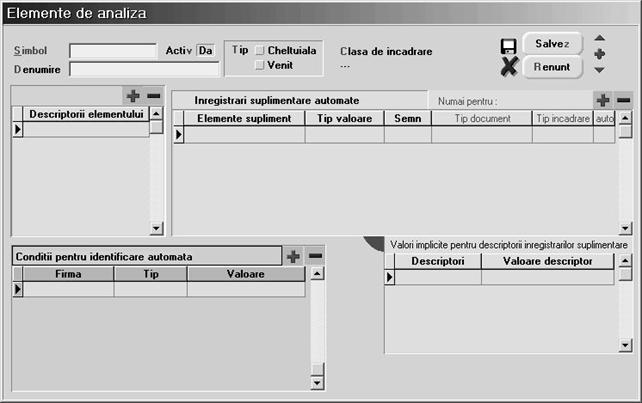
Fig. EXP.2.1.
Pasul urmator in completarea datelor unui element de analiza este specificarea descriptorilor caracteristici.
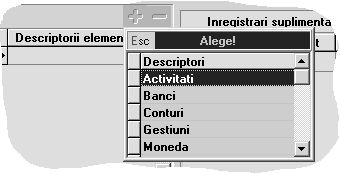
Acest
lucru se poate face pe grila 'DESCRIPTORI' prin utilizarea butonului
'+' atasat
Fig. EXP.2.2.
OBSERVATIE:
Lista de alegere a descriptorilor are o functionare mai deosebita, in sensul ca pe masura ce sunt selectati, descriptorii 'sar' din lista de alegere in grila de descriptori ai elementului. Aceasta impiedica, pe de o parte, alegerea dubla in grila iar pe de alta parte, dupa alegerea descriptorilor, da posibilitatea specificarii de 'conditii pentru identificare automata', care se foloseste de aceeasi lista de alegere a descriptorilor si care va contine 'restul' descriptorilor (cei neutilizati inca pentru acest element).
Grila '~nregistrari suplimentare automate'
Necesitatea utilizarii acestei grile poate fi explicata usor pe un caz practic.
Ati observat cum la repartizarea unei plati de BENZINA a fost necesara adaugarea unor elemente suplimentare. Aceasta adaugare presupune alegerea fiecaruia din lista de elemente.
Prin completarea grilei '~nregistrari suplimentare automate' aceste elemente suplimentare vor fi completate automat in functie de conditiile definite de noi.
Pentru elementul "BENZINA" va trebui sa introducem in grila de inregistrari suplimentare, in ordinea dorita, elementele 'DATORII RECUPERATE', 'AVANS DECONTARE-PLATA' si 'BANCARE CHELT' prin actionarea butonului '+' atasat grilei. Dupa adaugarea unui element suplimentar avem posibilitatea sa le alocam valori automat astfel:
tip valoare - Deoarece pe grila de repartizare va trebui specificata valoarea transmisa acestor elemente suplimentare, va trebui sa specificati care va fi tipul valorii implicite. Elementul suplimentar primeste astfel valoarea unui supliment precalculat de pe macheta de repartizare. Posibilitatile sunt cele din fig.;
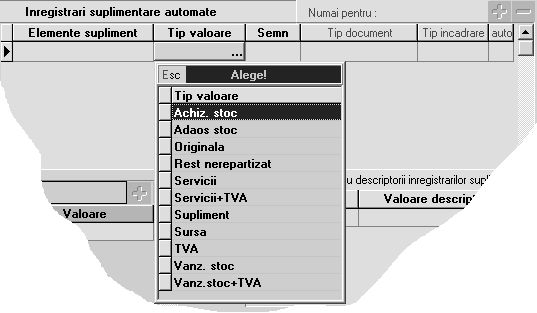
~n exemplul nostru:
"DATORII RECUPERATE" va primi "TIP VALOARE" = "TVA";
"AVANS DECONTARE" va primi "TIP VALOARE" = "supliment";
"BANCARE CHELTUIELI" va primi "TIP VALOARE" = "supliment".
Observatie:
Dupa cum spuneam intr-un capitol anterior valoarea "supliment" difera in functie provenienta documentului repartizat.
semn - valoarea alocata elementului suplimentar poate avea acelasi semn cu cel al suplimentului ales sau nu.
~n cazul nostru:
"DATORII RECUPERATE" va avea "semn" = "="
"AVANS DECONTARE" va avea "semn" = "invers"
"BANCARE CHELTUIELI" va avea "semn" = "="
Tip document - ii indica EXPERT-ului cand sa adauge acest element suplimentar.
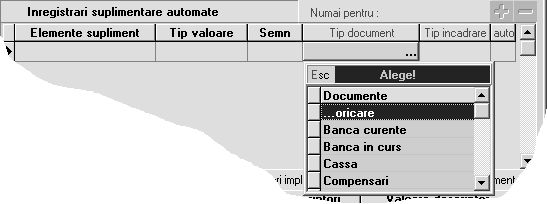
De exemplu
"DATORII RECUPERATE" va avea "tip document" = "oricare"
"AVANS DECONTARE" va avea "tip document" = "Justificare avans decontare"
"BANCARE CHELTUIELI" va avea "tip document" = "Banca curente"
Tip incadrare - elementul suplimentar va fi adaugat doar pentru tipul de incadrare specificat. Acest tip de incadrare reprezinta tipul repartizarii si nu cel al elementului.

In cazul platii unui furnizor se va inregistra o cheltuiala deci, conform definirii inregistrarilor automate de mai sus va fi adaugat elementul suplimentar "DATORII DE RECUPERAT" cu acelasi semn. Daca insa se va face un retur la furnizor, inregistrandu-se astfel un venit, elementul suplimentar "DATORII DE RECUPERAT" va primi semn invers.
Auto - fiecare element suplimentar va fi adaugat automat. Daca dorim sa confirmam fiecare adaugare a elementului acest camp nu va fi bifat.
Deasemenea, se pot completa valori implicite pentru descriptorii de tip diverse ai acestor elemente suplimentare. La adaugarea elementului suplimentar, in partea din dreapta jos a machetei vor fi completati toti descriptorii de tip diverse ai acestui element. Avem astfel posibilitatea de a completa valori implicite cum ar fi "comision" pentru descriptorul "Tranz. Banca" al elementului BANCARE CHELTUIELI.
Grila 'Conditii pentru identificare automata'
Daca aveti foarte multe elemente in nomenclatorul de elemente de analiza, ar fi util ca in momentul aparitiei machetei de repartizare sa nu apara in lista de alegere a elementelor toate elementele posibile, ci doar acelea care se potrivesc.
Pentru aceasta nu aveti decat sa-l 'anuntati' pe EXPERT cum doriti sa reactioneze.
Daca luam ca exemplu 'BENZINA', atunci adaugati in grila o linie ca pe figura de mai jos (apasati butonul '+' al grilei) si specificati in coloana 'VALOARE' contul 602.02 = 'CHELTUIELI CU COMBUSTIBILII'. ~n aceasta situatie, deoarece printre informatiile livrate automat dinspre 'JUSTIFICARI' exista si contul (602.02), EXPERT va propune ca element posibil chiar 'BENZINA', acesta avand ca si conditie de identificare chiar 602.02.
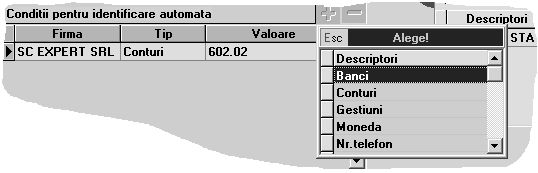
Pot
fi specificate oricate conditii pentru identificare
prin diversi descriptori.
Fig. EXP.2.5.
OBSERVATIE:
Pentru situatia in care elementul de analiza curent este folosit pentru repartizari la nivel de holding, este evident ca valorile descriptorilor de tip nomenclator vor avea valori diferite pentru fiecare firma din holding. Acesta este motivul care a dus la introducerea coloanei 'FIRMA' in grila.
IMPORTANT!
Completarea acestor grile speciale se poate face ulterior descrierii elementului, pe baza observatiilor acumulate in timpul utilizarii.
Sta in puterea dumneavoastra sa surprindeti aspectele caracterisice ale repartizarii pe un anumit element si sa va usurati munca prin aceste facilitati. Dupa o perioada de utilizare efectiva veti deduce cu siguranta cum trebuie configurat elementul pentru ca utilizarea pe repartizari sa se transforme intr-o simpla joaca!
EXP.3 - Utilizarea machetei de repartizare
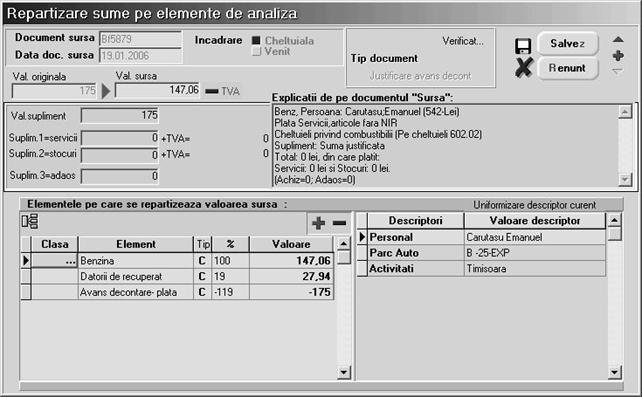
Functionarea
acestei machete difera in functie de tipul repartizarii si de modul de apelare.
Fig.EXP.3.1.
Repartizarile pot fi facute in doua feluri:
cu dublu-click de mouse de pe machetele de documente;
prin adaugare de pe lista de alegere a repartizarilor sau din navigator, fara legatura directa cu documentul-sursa.
Cea de-a doua situatie corespunde unor repartizari care nu au neaparat legatura cu documentele, pentru situatii de exceptie.
Numai in acest caz veti avea acces la liniile 'DOCUMENT SURSA' si 'DATA DOCUMENT SURSA', care permit identificarea repartizarilor dupa documentele care le-au generat. De asemenea, 'TIP ~NCADRARE' (care reprezinta caracteristica generala a documentului-sursa) si 'VALOARE ORIGINALA' (care reprezinta valoarea documentului-sursa), pot fi modificate numai in acest caz de adaugare.
Pentru situatia clasica, in care repartizarea este generata printr-o macheta de documente, cele 4 linii de date sunt completate automat de EXPERT si nu pot fi modificate ulterior.
Valoarea originala a documentului-sursa este memorata in inregistrarea repartizarii, astfel incat poate fi comparata ulterior cu valoarea curenta a documentului-sursa (care ar putea fi modificata din diverse motive dupa ce s-a facut deja repartizarea).
Eticheta 'TIP DOCUMENT' va primi valoarea 'SUPLIMENT' daca repartizarea este adaugata manual. Pentru repartizarile clasice, valoarea etichetei furnizeaza informatii despre tipul documentului-sursa.
Prin actionarea sagetilor din macheta "PRELUARE DIN VALOAREA SURSA" sunt defilate spre alegere valorile Val. Originala, Val. Sursa, Val. Supliment, Suplim.1, Suplim.2, Suplim.3 precum si valorile Suplim. 1 si Suplim. 2 cu TVA.
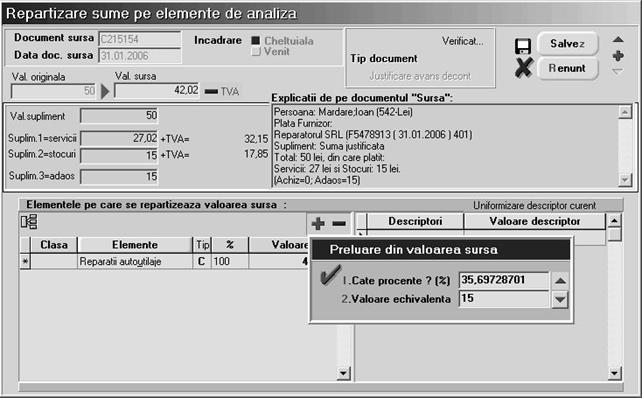
Butonul 'UNIFORMIZARE DESCRIPTOR CURENT' permite modificarea valorilor descriptorului curent la toate elementele de pe repartizare care au acest descriptor cu valoarea activa in momentul lansarii comenzii.
Ultimul element din partea superioara a machetei il consituie zona 'EXPLICATII DE PE DOCUMENTUL SURSA'. Zona de explicatii este completata de EXPERT numai daca accesul la macheta se face prin dublu-click de mouse pe grila documentului-sursa. La intrarea de pe lista de cautare din meniu, chiar daca repartizarea a fost generata de o macheta de document, explicatiile nu sunt completate.
Afisarea informatiilor privitoare la documentul-sursa este necesara pentru ca repartizarea pe elemente de analiza sa se poata face cu toate informatiile 'la vedere'.
Daca alegeti sa faceti aceste repartizari direct de pe factura atunci aveti doua posibilitati:
puteti sa repartizati intreaga valoare a facturii
puteti repartiza fiecare linie de factura in parte
~n primul caz algoritmul de repartizare se va declansa apeland optiunea "REPARTIZARE TOTAL DOCUMENT IN EXPERT" (ca in fig ). Dupa repartizarea in acest mod a facturii aceasta va fi marcata cu textul 'OK' in partea din dreapta sus a facturii.

Pentru a porni algoritmul de repartizare in cel de-al doilea caz se va actiona "dublu-click" pe linia de factura care se doreste a fi repartizata. ~n coloana articol va fi evidentiat faptul ca s-a realizat o astfel de repartizare prin textul 'OK(n)' ', unde n reprezinta numarul de linii repartizate din factura.
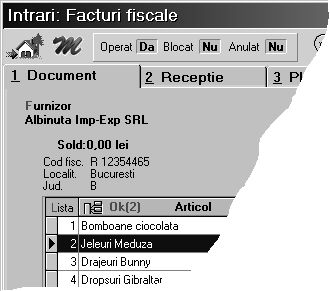
Daca o factura a fost repartizata intr-unul din aceste moduri si se lanseaza cealalta modalitate de repartizare, utilizatorul va fi atentionat asupra existentei acestei prime repartizari. Utilizatorul are totusi posibilitatea de a continua in evetualitatea in care doreste aceasta dubla repartizare.
De exemplu daca s-a facut repartizarea pe linii de factura si utilizatorul lanseaza repartizare pe toal document mesajul va fi cel din fig.

Grila 'Elemente pe care se repartizeaza valoarea sursa'
Am ajuns in sfarsit la elementul-cheie: specificarea elementor de analiza potrivite pentru valorile din documentul sursa.
La deschiderea machetei de repartizare de pe un document-sursa, algoritmul de repartizare primeste o lista de informatii disponibile pe documentul-sursa (conturi, angajati, parteneri, banci, monede, activitati, gestiuni,). ~n mod automat, EXPERT va deschide lista de alegere a elementelor.
Daca in nomenclatorul de elemente de analiza active exista unele care corespund conditiilor de identificare automata (vezi macheta elementelor de analiza), atunci lista de alegere va contine numai acele elemente, pentru a restrange aria de cautare. Daca nu exista astfel de elemente, atunci lista de alegere se deschide cu toate elementele active vizibile. Urmeaza alegerea elementului potrivit.
~n situatia in care lista de alegere afisata este una filtrata si nici unul dintre elementele selectate de EXPERT nu corespunde, apasarea butonului "ESC" = abandon pe lista va duce la inchiderea listei si afisarea listei complete (care nu tine cont de conditiile de identificare automata).
Pasul urmator: specificarea valorii repartizate, ca procent din total valoare-sursa, sau, dupa caz, ca valoare repartizata.
Daca se specifica un procent diferit de 100% (sau valoare diferita de valoarea-sursa) atunci, dupa incheierea ciclului de descriere a elementului curent (care inca nu s-a incheiat atat timp cat restul de repartizat nu este zero), EXPERT relanseaza algoritmul de alegere.
Pentru a termina un ciclu de alegere, este necesar sa parcurgeti pasii urmatorii:
dupa specificarea valorii, grila de descriptori din dreapta machetei este completata automat cu toti descriptorii caracteristici ai elementului de analiza curent. Descriptorii primesc automat valoare daca in lista de informatii livrata de documentul-sursa exista deja linii potrivite pentru descriptorul curent. ~n caz contrar va apare automat lista de alegere a valorii de descriptor;
in continuare, daca elementul de baza are inregistrari de elemente suplimentare (vezi macheta elementelor de analiza), atunci ciclul se incheie in momentul in care toti descriptorii acestora au fost descrisi.
ATENTIE!
Procentele calculate la elementele suplimentare sunt relative la valoarea-sursa, chiar daca tipul valorii pentru supliment este 'VALOARE TVA', 'VALOARE SUPLIMENT' sau alt tip.
Daca procesul de repartizare a fost intrerupt, atunci el poate fi reluat prin actionarea butonului '+' atasat grilei, caz in care va apare lista de alegere a elementelor de analiza.
Daca se doreste multiplicarea ultimei linii din grila (acelasi element pentru restul de valoare-sursa nerepartizata dar cu valori noi de descriptori), se poate actiona din tastatura 'sageata jos'.
OBSERVATIE:
Majoritatea repartizarilor/incadrarilor necesita un singur element de baza, astfel incat incadrarea dupa procedeul explicat mai sus este perfect. Exista insa situatii in care repartizarea corecta necesita mai multe linii cu acelasi element de analiza, astfel incat suma valorilor pe elemente sa fie egala cu total valoare-sursa. Evident ca in cazul de fata, pe langa diferenta de valoare, aceste linii difera si prin valoarea unui descriptor (altfel nu ar avea sens inregistrarea cu linii multiple). Pentru a studia un caz concret care sa exemplifice un asemenea stil de operare, propunem urmatorul exemplu:
se doreste repartizarea pe elemente de analiza a platii telefonului catre firma Strobifon SRL cu OP189 din data de 25.01.2006 in valoare de 1.758,96 lei (din care TVA 280,84 lei). Aceasta plata reprezinta plata a trei telefoane deci vom avea trei linii cu acelasi element de analiza 'TELEFOANE FIXE SI MOBILE' dar care va avea valori diferite la descriptorii 'NR. TELEFON' si 'ACTIVITATE':
517,34 lei - 'NR.TELEFON' = Carutasu-359.787,
'ACTIVITATEA' =
369,53 lei - 'NR.TELEFON' = Mardare-359.789, 'ACTIVITATEA' = Bucuresti si
591,25 lei - 'NR.TELEFON' = Papadie-359.788,
'ACTIVITATEA' =
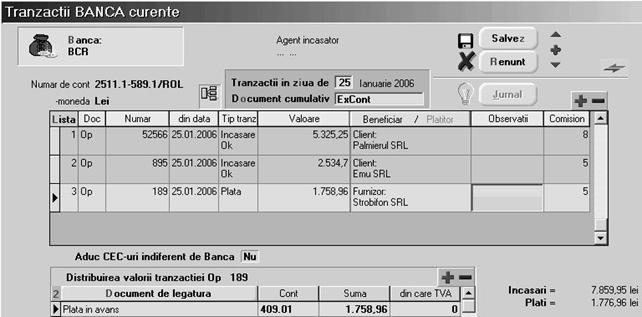
Fig. EXP.3.2.
Rezolvare:
din macheta de 'Tranzactii BANCA curente' se lanseaza macheta de repartizare prin dublu-click pe linia ce reprezinta plata telefonului;
pe ecran va fi afisata macheta de repartizare cu urmatoarele campuri completate:
'DOCUMENT SURSA: Op189';
'DATA DOCUMENT SURSA: 25.01.2006';
'TIP INCADRARE: CHELTUIALA';
'VALOARE ORIGINALA: 1758,96'
'VALOARE SURSA: 1478,12', adica 1758,96-280,84 (TVA);
'VALOARE SUPLIMENT: 5' (valoarea comisionului bancar);
VALORILE "SUPLIM.1", "SUPLIM.2" sI "SUPLIM.3": 0
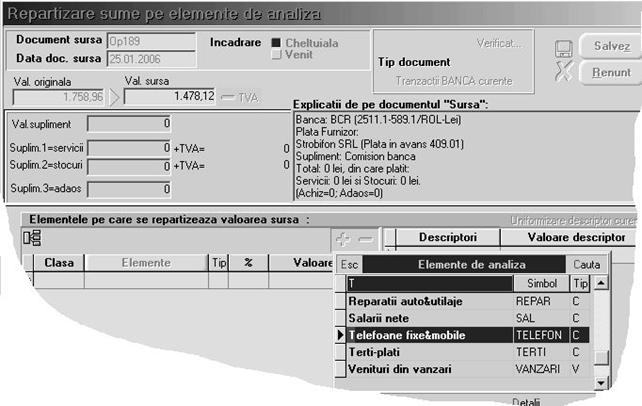
'EXPLICATII
DE PE DOCUMENT SURSA' completat cu informatiile platii.
alegeti, asadar, 'TELEFOANE FIXE&MOBILE', iar la aparitia dialogului 'PRELUARE DIN VALOARE SURSA' completati la valoare 517,34 (valoarea pentru primul telefon);
Fig. EXP.3.3.
va trebui sa completati apoi informatiile legate de 'NR.TELEFON' si 'ACTIVITATE'
EXPERT-ul va adauga automat elementul suplimentar '
deoarece nu au fost repartizate decat 35% din valoarea-sursa, algoritmul intra intr-o bucla incercand sa rezolve si restul de 65% din valoarea-sursa. Apasati iarasi 'ESC' pentru a opri repartizarea;
in continuare, pentru a obtine inca doua linii tot cu
elementul 'TELEFOANE FIXE&

Fig. EXP.3.4.
apasati butonul '-' al grilei de repartizare sau 'sageata sus' pentru a scapa de linia goala;
grila din dreapta machetei reprezinta grila de descriptori
pentru elementul curent 'TELEFOANE FIXE&
avand in vedere ca liniile urmatoare dorite vor pastra valorile pentru descriptorii 'PARTENERI', in grila de descriptori apasati pe coloana denumita 'DESCRIPTORI' butonul de la linia 'NR.TELEFON' (butonul vizibil in imaginea de mai sus);
aceasta ultima actiune are ca efect aparitia listei de alegere a descriptorului 'NR.TELEFON' (ar trebui ales numarul de telefon Mardare-359.789);
in grila de repartizare are loc adaugarea automata a unei linii noi, tot cu 'TELEFOANE FIXE&MOBILE' ca element de baza;
urmeaza sa specificati valoarea repartizata pe aceast numar de telefon. Introduceti 369,53;
Acesta procedura va pastra valorile celorlalti descriptori deci va trebui sa modificati manual pe inregistrarea creata valoarea descriptorului 'ACTIVITATE' care difera la cele trei telefoane.
pentru a rezolva si restul de 591,25, apasati iarasi butonul 'NR.TELEFON' din coloana 'DESCRIPTORI';
veti avea astfel posibilitatea sa definiti si cea de-a treia inregistrare, pentru 'NR.TELEFON'=Papadie-359.788;
EXP.4 - Utilizarea sabloanelor de repartizare
Pentru a evita traseul normal de alegeri succesive de elemente si valori de descriptori (mai ales ca in cele mai multe cazuri nu este devoie decat de tasta 'ENTER' si 'ESC', toate repartizarile de acelasi tip fiind similare), se poate descrie un sablon (ca in fig. AIV.4.1.) care defineste clar modul de repartizare.
~n aceasta situatie, dupa dublu-click de mouse pe machetele de trezorerie (casa, banca sau justificari), daca exista sabloane disponibile pentru tipul de document curent, atunci EXPERT va cere sa alegeti sablonul care se potriveste. Daca alegeti un sablon, atunci repartizarea este efectuata automat iar macheta de repartizare apare pe ecran cu inregistrarea deja salvata, doar pentru vizualizare si control.

Fig.
EXP.4.1.
'TIP DOCUMENT' permite specificarea tipului de macheta pe care este valabil sablonul curent. ~mpartirea sabloanelor pe tipuri de documente este necesara deoarece in unele cazuri acelasi tip de repartizare (ca element de baza) se poate face din machete diverse, inregistrarile de elemente suplimentare fiind necesare selectiv. Un exemplu clar ar fi situatia in care la inregistrarea unor plati din banca este necesara inregistrarea comisionului ce apare in campul 'VALOARE SUPLIMENT' ca si cheltuiala bancara, in timp ce acelasi tip de plata dar efectuata din justificare avans decontare foloseste 'VALOARE SUPLIMENT' ca si stornare de avans decontare platit.
OBSERVATII:
1. Modul de functionare pentru grilele din partea de jos a machetei este perfect similara cu functionarea celor de pe macheta de repartizari pe elemente de analiza.
2. Foarte importanta este intelegerea modului de completare automata a valorii descriptorilor:
daca pe acest sablon sunt deja completate valori de descriptori, acestea vor fi pastrate si pe repartizarile automate dupa sablon;
daca se doreste ca un descriptor sa primeasca automat valoare in functie de informatiile de pe documentul-sursa, atunci este necesar ca la alegerea valorii de descriptor pe aceasta grila de sablon sa se apese 'ESC' la lista de alegere, caz in care in coloana 'VALOARE DESCRIPTOR' va apare specificatia '..?..'; daca ati obtinut aceasta setare, atunci EXPERT va identifica valoarea in momentul repartizarii, pe baza informatiilor furnizate de documentul-sursa.
pe inregistrarea exemplificata mai sus, la elementul 'DATORII RECUPERATE' (unde valoarea de 19 este diferenta dintre 119 si 100), cei doi descriptori vor influenta completarea automata astfel:
deoarece valoarea descriptorului 'ACTIVITATI' este '..?..', la repartizare acesta va primi valoare reala din informatiile furnizate de documentul-sursa;
valoarea descriptorului 'TIP DATORII LA STAT' fiind stabilita inca de la nivel de sablon ca fiind 'TVA', atunci la repartizare acest descriptor va primi intotdeauna valoarea specificata 'TVA'.

Valorile completate in repartizarea-sablon sunt interesante numai prin prisma procentelor. Valorile ca atare nu conteaza.
Sablonul poate fi insa folosit si in unele situatii in care repartizarea este semiautomata. ~n acest caz, dupa lansarea sablonului, trebuie sa mai modificam cate ceva. Modificarile insa sunt minore fata de realizarea manuala a repartizarii.
Un exemplu, in acest sens, ar fi chiar repartizarea unei facturi de telefon mobil (factura grupeaza mai multe numere de telefon). Pentru asta vom creea un sablon al carui nume va fi 'TELEFOANE MOBILE' si vom completa:
tipul documentului - 'BANCA'
valorile de la campurile pe care intentionam sa le folosim in sablon: Valoare originala (119), Valoare sursa (100), Valoare supliment (50). Aceste valori le alegem pentru a fi sugestive in descrierea sablonului ele nu au importanta procentuala. Ex: 50 nu inseamna ca comisionul bancar este 50%.
apoi completam campurile sablonului ca pe o repartizare normala dand valori doar descriptorilor care dorim sa fie completati automat. Vom completa astfel numerele de telefon, activitatile, partenerul va primi valoare deci vom apasa 'ESC' si procentele repartizate pe fiecare numar de telefon in parte. Deoarece acest sablon ne va folosi pentru completarea liniilor din repartizare vom introduce niste procente fictive, urmand sa le modificam ulterior cu valorile reale din factura lunara.
Dupa alegere acestui sablon vom obtine o repartizare care are completate toate liniile de elemente cu descritorii diferentiati insa valorile distribuite nu vor corespunde. Va trebui sa intram din nou pe macheta si sa completam doar valorile corespunzatoare fiecarui numar de telefon in parte dupa factura corespunzatoare lunii platii respective.
EXP.5 - Utilizarea machetei de repartizari automate
Am exemplificat pana acum modul de repartizare a valorilor din documente pe elemente de analiza pornind de la machetele de document.
Pentru situatia in care exista multe inregistrari de acelasi tip, cum ar fi deconturi pentru benzina, se poate opta pentru repartizare automata, cu conditia ca toate repartizarile sa fie identice din punctul de vedere al elementelor.
Cu alte cuvinte, daca toate bonurile de benzina se vor repartiza pe elementul 'BENZINA' + elementele suplimentare 'DATORII RECUPERATE' si 'AVANS DECONTARE-PLATA', chiar daca valorile difera de la document la document si descriptorii trebuie sa capete valori corespunzatoare fiecarui caz in parte, se poate folosi aceasta macheta:
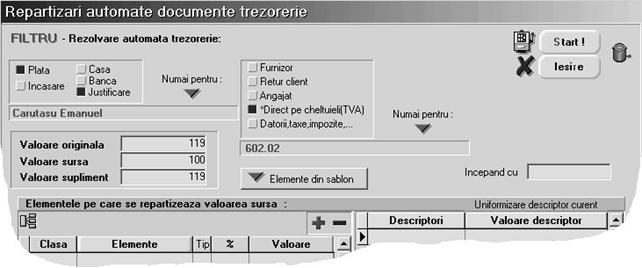
Fig. EXP.5.1.
Pentru a intelege functionarea, vom face un exemplu practic.
Daca doriti sa repartizam automat toate bonurile de benzina din justificari avans decontare, atunci 'aranjati' datele pe macheta ca in imagine: 'PLATA' din 'JUSTIFICARE', de tip 'DIRECT PE CHELTUIELI', 'NUMAI PENTRU' '602.02'.
Aceasta setare va asigura ca actiunea de repartizare automata va fi aplicata numai asupra documentelor de trezorerie de tip 'JUSTIFICARI AVANS DECONTARE' si doar pentru plati direct pe cheltuieli cu contul specificat 602.02. Este important faptul ca in alte cazuri mai simple se poate ignora conditia de filtrare 'NUMAI PENTRU:', caz in care toate documentele de tipul specificat vor primi repartizarea descrisa in grilele machetei. ~n situatia prezentata sablonul va actiona doar asupra documentelor justificate de "CARUTASU EMANUEL".
Pentru a porni repartizarea automata, apasati butonul 'START'.
Pentru a parasi macheta, apasati butonul 'IESIRE'.
IMPORTANT!
Deoarece se pot face repartizari si pe luni inchise, am creat si posibilitatea anularii unor repartizari deja efectuate, deoarece de pe lista de cautare a repartizarilor acest lucru nu este posibil in mod direct.
Efectul descris mai sus este obtinut prin completarea sablonului pe aceasta macheta ca si pentru repartizare automata (mai putin grilele cu elemente si descriptori care in acest caz sunt ignorate cu desavarsire), urmata de actionarea butonului al carui icon este un cos de gunoi, aflat in dreapta butonului de 'START'.
OBSERVATII:
1. Modul de completare a grilelor de repartizare este similar ca functionare cu cel al grilelor din 'SABLOANE DE REPARTIZARE'.
2. Daca exista deja descris un sablon de repartizare in nomenclatorul de sabloane si ar putea fi folosit pe aceasta macheta, atunci acest sablon poate fi 'importat' pe macheta curenta prin actionarea butonului 'ELEMENTE DIN SABLON'.
3. Completarea liniei '~NCEPAND CU' va permite sa incadrati automat documente provenind din oricat de multe luni din urma. Data completata aici este importanta prin luna si an, deoarece repartizarile automate se vor face incepand cu aceasta luna si an, terminand cu luna si anul de lucru.
Daca nu completati aceasta linie, atunci repartizarea se executa numai pe luna de lucru.
EXP.6 - Utilizarea machetei de centre de analiza
Pe baza repartizarilor pe elemente de analiza se pot imagina oricat de multe tipuri de analize.
Exploatarea datelor prin liste si grafice se face pornind de la aceste tipuri de analiza, denumite centre de analiza.
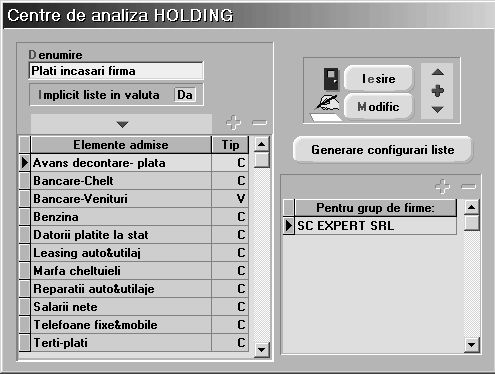
Fig. EXP.6.1.
"DENUMIRE" permite introducerea denumirii pentru identificare in listele de alegere.
"IMPLICIT LISTE ~N VALUTA" este folosita pentru setarea implicita la momentul listarii datelor pentru centrul de analiza curent. "LISTAREA ~N VALUTA" este o facilitate prin care WinMENTOR transforma sumele inregistrate indiferent de moneda in echivalentul lor intr-o valuta de referinta. Cursul pentru moneda de referinta este adus din firma curenta in momentul listarii.
Grila "ELEMENTE ADMISE" permite selectarea tuturor elementelor de analiza care sunt interesante pentru centrul de analiza curent. Adaugarea de elemente noi in grila se face prin actionarea butonului "+" atasat grilei. Din motive tehnice, elementele din grila nu sunt aranjate in ordine alfabetica, astfel incat nu va speriati daca ultimul element adaugat nu se va afla pe ultimul loc in grila.
Grila "PENTRU GRUP DE FIRME:" permite specificarea firmelor pentru care se face analiza. Daca se specifica doar firma curenta, atunci centrul de analiza va centraliza doar date din firma curenta. Pentru situatia in care se doreste urmarirea valorilor din mai multe firme simultan, atunci aceste firme vor trebui specificate in aceasta grila.
~n meniul Expert-Liste exista o optiune numita "CENTRE DE ANALIZA". Daca veti accesa aceasta optiune veti observa ca submeniul care se deschide contine ca liste posibile toate centrele de analiza descrise. Aceste optiuni sunt adaugate dinamic in timpul rularii programului deoarece depind de inregistrarile existente in nomenclatorul centrelor de analiza. Am explicat acest mecanism pentru a intelege ca orice lista corespunzatoare unui centru nu exista fizic in configurarile de liste, astfel incat este necesara generarea configurarilor pe alta cale decat cea cunoscuta la listele obisnuite.
Butonul "GENERARE CONFIGURARI LISTE" genereaza tocmai aceste configurari si va trebui actionat o singura data dupa introducererea unui centru de analiza nou. La fiecare actionare acest buton produce resetarea listei corespondente (similar cu butonul "CONFIGURARI IMPLICITE" din "MANAGER LISTE").
CASHFLOW OPERATIONAL
CASHFLOW PREVIZIONAL
Reguli de concatenare descriptori
Aceasta optiune permite realizarea unui coloane noi in vederea gruparii in liste. Aceasta noua coloana primeste in liste denumirea "DESCRIPT".
Pentru a intelege utilitatea acestei optiuni vom prezenta un exemplu practic.
Se doreste realizarea unei liste in care sa apara elementele 'BENZINA' cu detalierea pe descriptorul 'PARC AUTO' si 'TELEFOANE FIXE&MOBILE' cu detaliere pe descriptorul 'NR.TELEFON'.
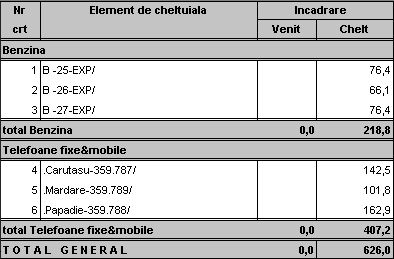
~n mod normal in sectiunea liste se poate
face gruparea dupa una din coloane. Deoarece acesti descritori sunt pe coloane
diferite in cazul nostru deoarece ei nu sunt descriptori comuni vom crea o
regula care sa concateneze acesti descrpitori.Vom putea obtine o lista care
arata astfel:
Pasii necesari pentru obtinerea unei astfel de liste sunt:
adaugarea unei REGULI DE CONCATENARE DESCRIPTORI astfel

alegerea regulii de concatenare in momentul lansarii listei pe centrul de analiza ales:
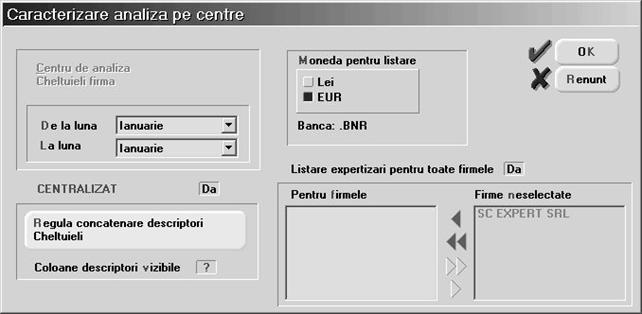
Lista va fi configurata ca in figura

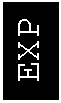
|
Politica de confidentialitate | Termeni si conditii de utilizare |

Vizualizari: 1704
Importanta: ![]()
Termeni si conditii de utilizare | Contact
© SCRIGROUP 2024 . All rights reserved